
利用LEADER命令可以创建灵活多样的引线标注样式,用户可根据需要把引线设置为折线或曲线,引线可带箭头,也可不带箭头,注释文本可以是多行文本,也可以是几何公差,还可以从图形其他部位复制,还可以是一个图块。
19)给几何公差基准加上外框和进行填充,完成后如图6-157所示。
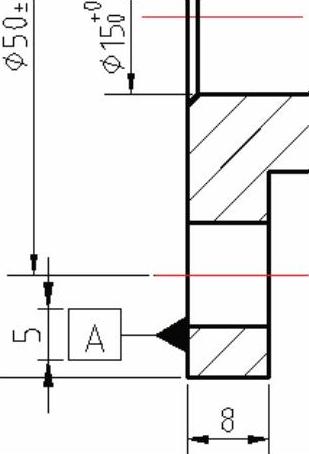
图6-157 标注几何公差基准外框
至此,所有标注已完成。
执行LEADER引线标注命令的常用方式如下。
●命令:输入“LEADER”。
通过实例来讲解LEADER引线标注的使用,例如标注圆角的半径,如图6-158所示。
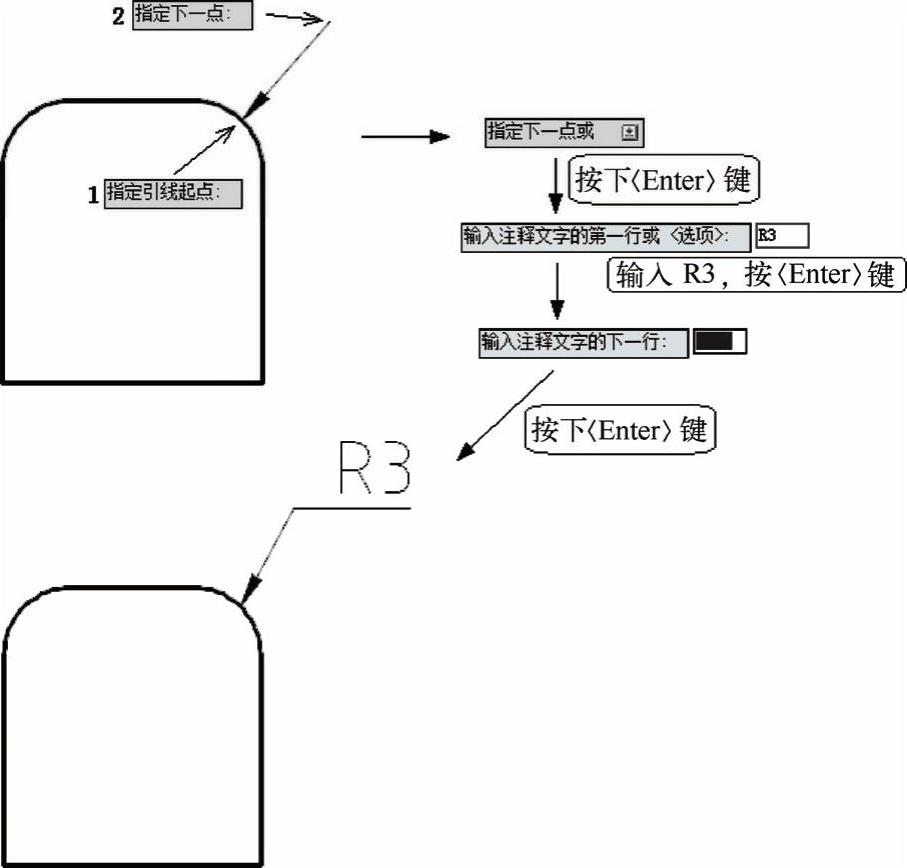
图6-158 引线标注
1)输入LEADER,按〈Enter〉键,系统提示“指定引线的起点:”,单击选择圆弧上的一点。
2)系统提示“指定下一点:”,移动光标,拖动引线至合适位置,单击鼠标左键,确定引线的第二点。
3)系统提示“指定下一点或[注释(A)/格式(F)/放弃(U)]<注释>:”,这时可以指定多一个引线点,也可以直接按下〈Enter〉键,输入注释文字,还可以输入相应的字母,选择指定的选项。在这里,按下〈Enter〉键,选择默认的“注释”选项。
4)系统提示“输入注释文字的第一行或<选项>:”,输入圆角半径R3,按〈Enter〉键。
5)系统提示“输入注释文字的下一行:”,直接按下〈Enter〉键,跳过此项的输入,引线标注圆角便完成。
各选项说明如下。
●LEADER命令的引线样式,箭头和文字等,可以通过标注样式管理器的“线”“符号和箭头”和“文字”选项卡进行设置。
●“注释(A)”:输入A,按〈Enter〉键,系统会提示“输入注释文字的第一行或<选项>:”。
■“输入注释文字的第一行”,可以输入第一行文本后按〈Enter〉键,系统提示“输入注释文字的下一行:”,可以继续输入第二行文字。如此反复执行,直到输入全部注释文本,然后在“输入注释文字的下一行:”的提示下直接按下〈Enter〉键,系统会在引线的终端标注出所输入的多行文字,并结束引线命令。
■如果在提示“输入注释文字的第一行或<选项>:”下,直接按下〈Enter〉键,则选择“选项”方式。系统提示“输入注释选项[公差(T)/副本(C)/块(B)/无(N)/多行文字(M)]<多行文字>:”。
“公差(T)”:选择此项后,系统会打开“形位公差(几何公差)”对话框,如图6-159所示,可以在此对话框中创建基准标识符和基准标注注释。指定几何公差后,引线标注命令将终止。可参考实例6-3中步骤17的引线标注几何公差操作。(www.daowen.com)
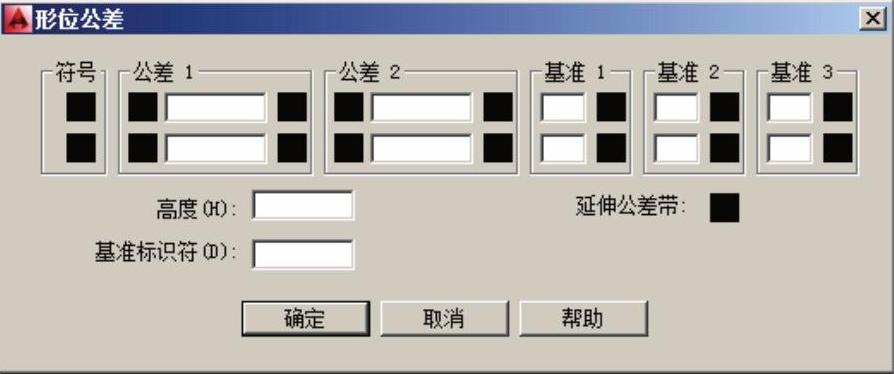
图6-159 “形位公差(几何公差)”对话框
“副本(C)”:复制文字、多行文字对象、带几何公差的特征控制框或块,并且将副本连接到引线的末端。选择此项后,系统提示“选择要复制的对象:”,如图6-160所示。
副本与引线是相关联的,这就意味着如果复制的对象移动,引线末端也将随之移动。基线的显示取决于被复制的对象。当前字线间距的值决定插入文字和多行文字对象的位置。任何带有几何公差的块或特征控制框都将被附着到引线末端。
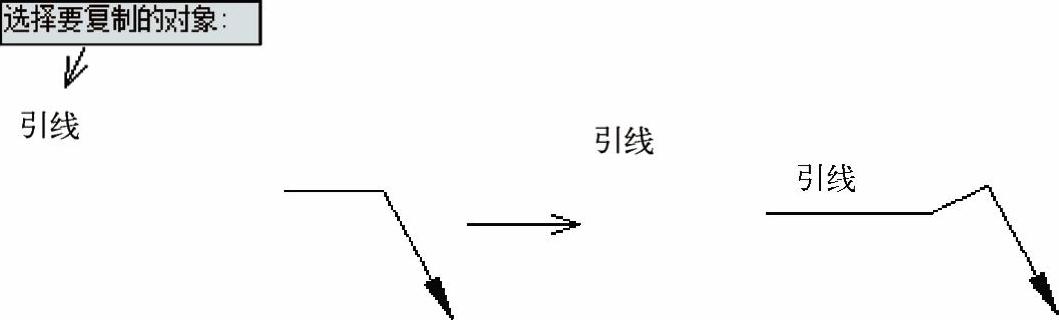
图6-160 引线标注副本方式复制文字
“块(B)”:将块插入到引线末端。选择此项后,系统提示“输入块名或[?]”;输入一个已定义好的图块名,系统将把该图块插入到引线的末端,如图6-161所示;或者输入“?”,系统将列出当前已有图块,用户可以从中选择。
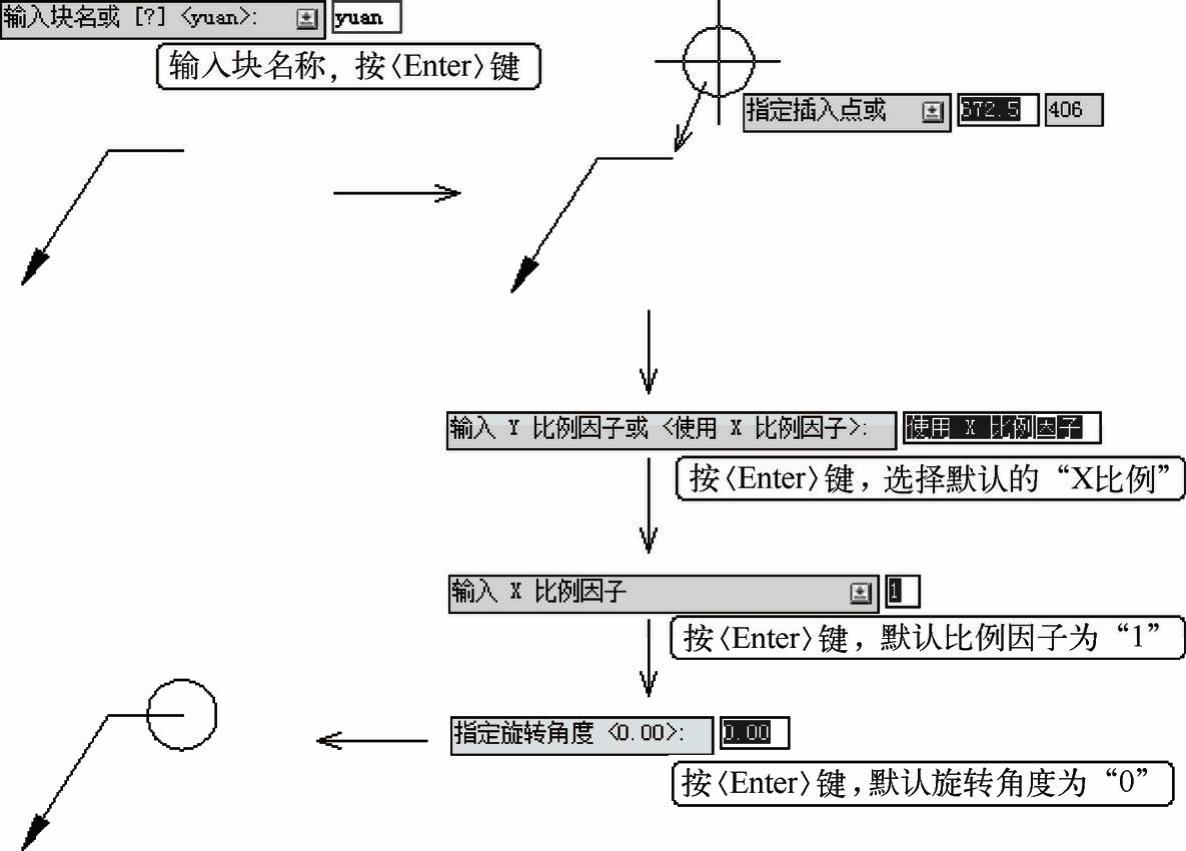
图6-161 引线标注插入块
“无(N)”:不给引线添加任何注释而结束命令。
“多行文字(M)”:用多行文本编辑器标注注释文本并定制文本格式,是默认选项,在系统提示“输入注释选项[公差(T)/副本(C)/块(B)/无(N)/多行文字(M)]<多行文字>:”时,直接按下〈Enter〉键,即是选择此选项。
●“格式(F)”:控制绘制引线的方式以及引线是否带有箭头。系统提示“指定下一点或[注释(A)/格式(F)/放弃(U)]<注释>:”,输入F,按〈Enter〉键,系统提示“输入引线格式选项[样条曲线(S)/直线(ST)/箭头(A)/无(N)]<退出>:”。
◆“样条曲线(S)”:将引线绘制为样条曲线的样式。引线的顶点就是控制点,每个控制点的权值都为1,如图6-162所示。
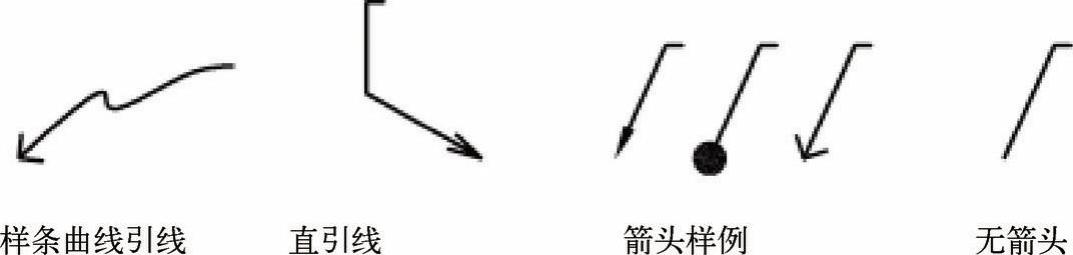
图6-162 引线格式
◆“直线(ST)”:将引线绘制为一组直线段,如图6-162所示。
◆“箭头(A)”:在引线的起点绘制箭头,如图6-162所示。
◆“无(N)”:在引线的起点不绘制箭头,如图6-162所示。
◆“退出”:默认选项,直接按〈Enter〉键,将退出“格式”选项,返回“指定下一点或[注释(A)/格式(F)/放弃(U)]<注释>:”提示,并且引线形式按默认方式设置。
●“放弃(U)”:放弃引线上的最后一个顶点,将显示前一个提示。
免责声明:以上内容源自网络,版权归原作者所有,如有侵犯您的原创版权请告知,我们将尽快删除相关内容。






